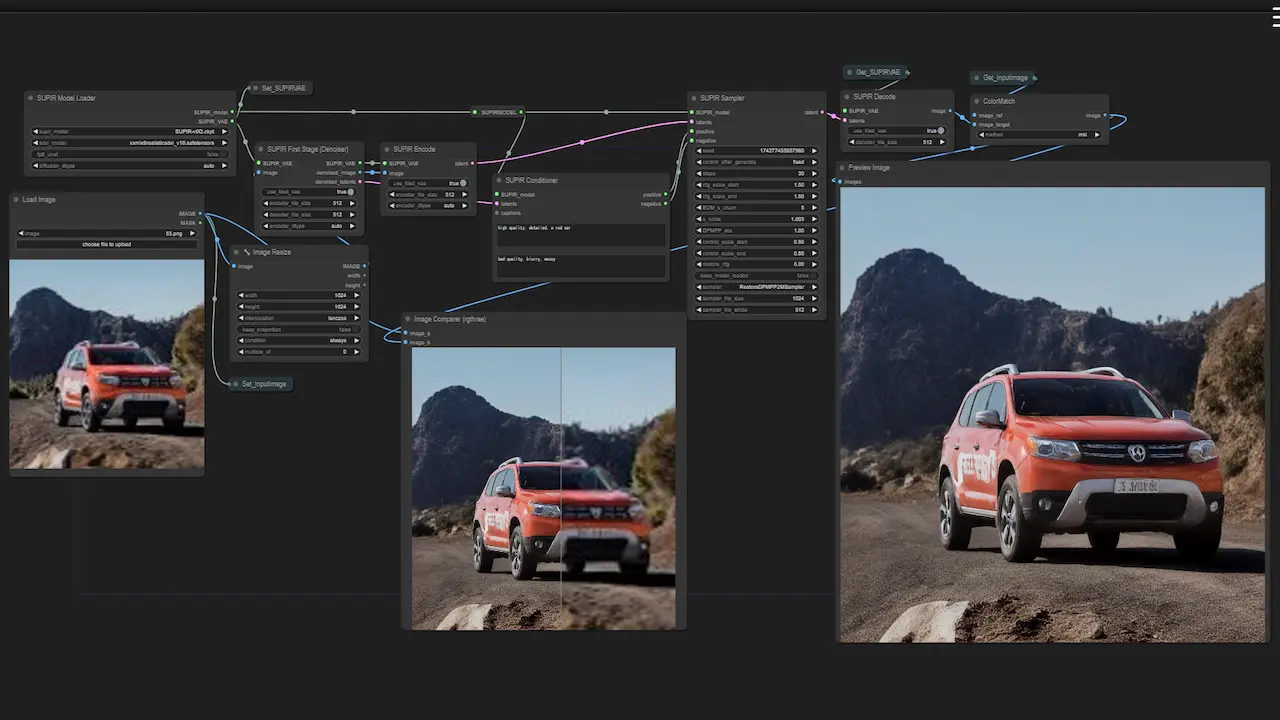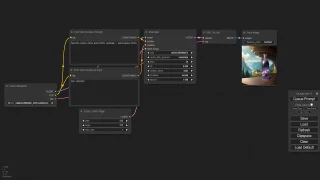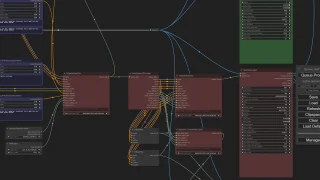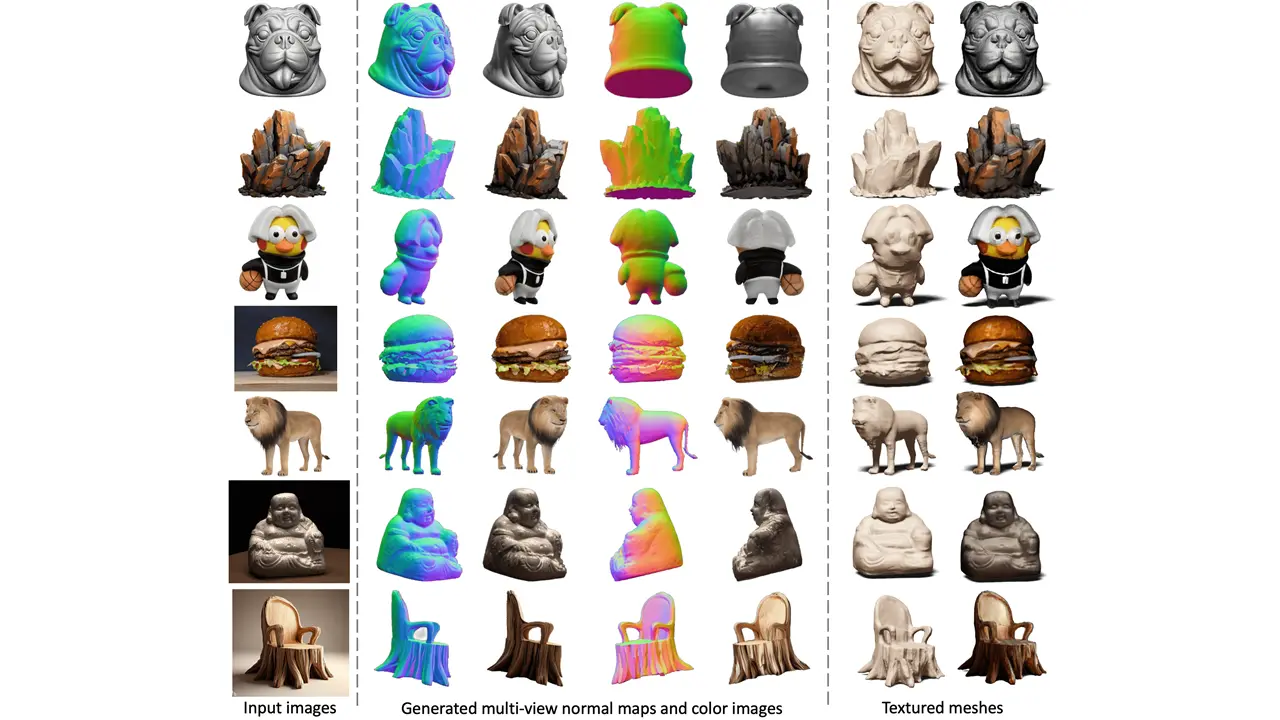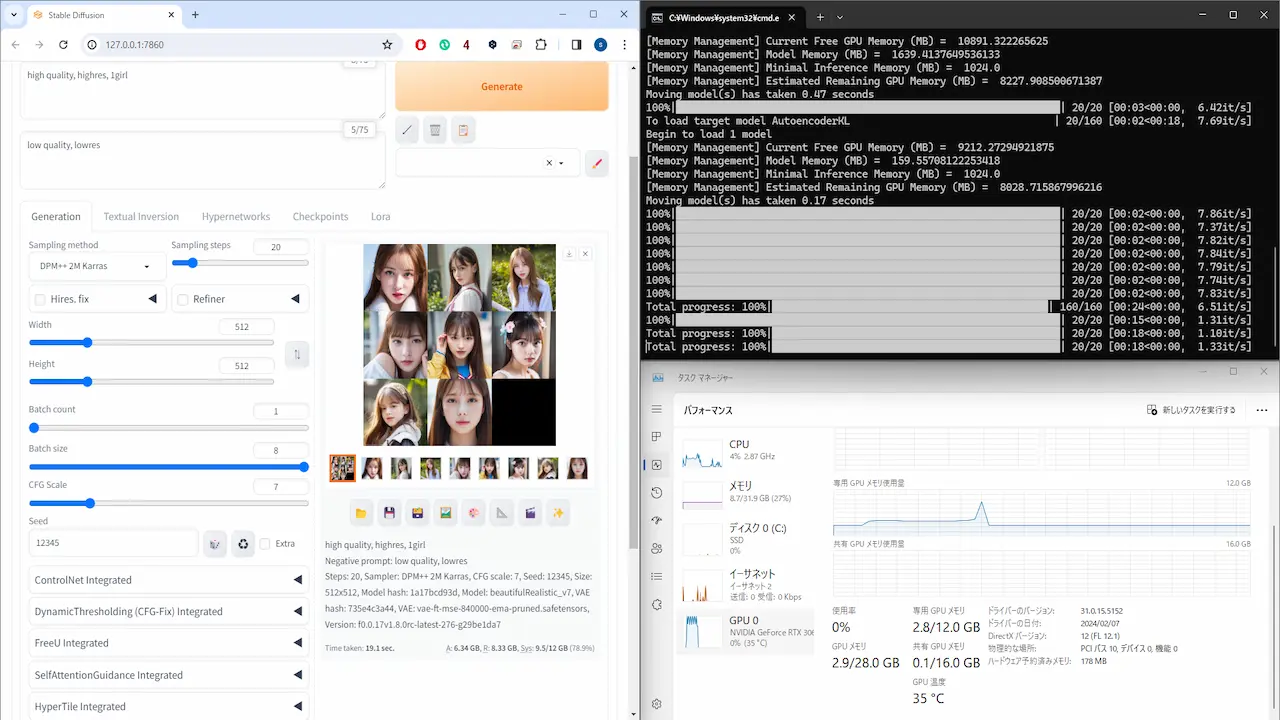今回はComfyUIでSUPIR (Scaling-UP Image Restoration) という画像復元手法を使って低品質の画像を鮮明な画像に修復する拡張機能を紹介します。WindowsOSとNVIDIAグラフィックボード環境でのインストールと使用になります。
現在のところオープンソースですが商業目的で使用してはならないという条件を加えているので注意してください。
ComfyUIインストール
ComfyUIのインストールがまだの方や以下の記事をご覧ください。
SUPIRインストール
ComfyUIポータブル版環境でのインストール方法になります。コマンドプロンプトを使ってSUPIRをインストールしていきます。
フォルダ移動(自身のインストール先のcustom_nodesフォルダ)
cd C:\ComfyUI_windows_portable\ComfyUI\custom_nodesリポジトリをクローン
git clone https://github.com/kijai/ComfyUI-SUPIR.git2つ上の階層へ移動
cd ..\..必要なパッケージ一覧をインストール
python_embeded\python.exe -m pip install -r ComfyUI\custom_nodes\ComfyUI-SUPIR\requirements.txtxformersインストール
python_embeded\python.exe -m pip install -U xformers --no-dependencies以下のモデルをダウンロードしてComfyUI_windows_portable\ComfyUI\models\checkpointsに保存してださい。
- SUPIR-v0Q
- SUPIR-v0F
2つありますがSUPIR-v0Qが高い汎用性と高画質とあったので基本はこちらを使うと良さそうです。
ComfyUI SUPIRの使い方
今回はComfyUI-SUPIR\examplesフォルダにあるワークフローを使います。ワークフローに不明なノードがある場合は、拡張機能のComfyUI ManagerにあるInstall Missing Custom Nodes機能を使ってインストールしてください。
ワークフローでは以下の設定を確認してください。
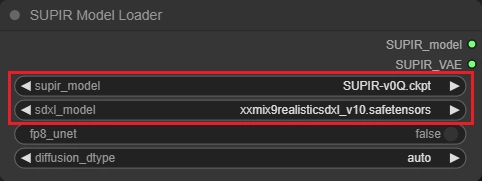
モデルはしっかり選択しないとエラーになります。現在のところSDXLとSDXL lightningが利用できます。また、VRAMが少ない場合はfp8_unetを試してみてください。
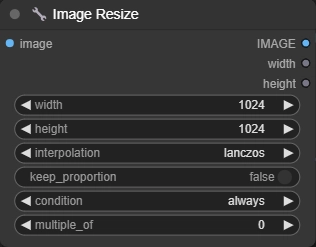
イメージリサイズは入力画像の等倍から2倍程度が良さそうです。それ以上は生成結果があまりうまくいきませんでした。
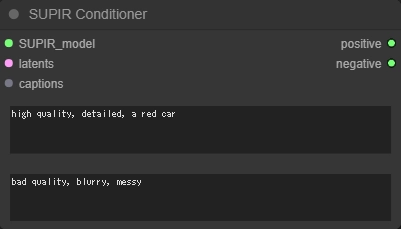
プロンプトも忘れずに。
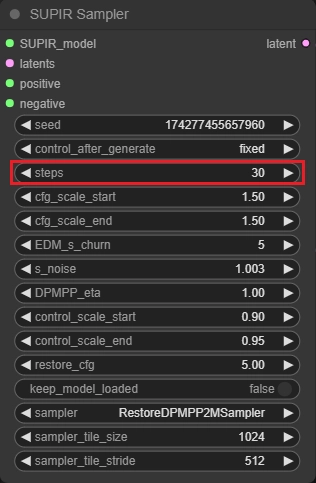
サンプラーのstepsはSDXLかSDXL lightningモデルかで変更してください。その他はそのままでも大丈夫ですが生成がうまくいかない場合はcfg_scaleやDPMPP_etaなどを調整してみてください。
車の画像を試してみましたがサンプルのように低画質の画像を詳細に修復することができました。